So verwenden Sie Beitragsformate in WordPress
Veröffentlicht: 2015-05-12Ein beliebtes Gestaltungselement in Medien wie Zeitschriften besteht darin, Stile und Farben von einem Artikel oder einer Seite zur anderen zu variieren. Wenn eine Seite mehrere Artikel enthält, werden diese oft mit unterschiedlichen Schriftarten, Layouts oder Legenden angezeigt, damit sie unterschiedlich aussehen. Dadurch wird die Seite im gesamten Magazin interessanter. Natürlich funktionieren diese Designelemente auch hervorragend auf dem Bildschirm.
Um deiner WordPress-Seite ein abwechslungsreiches Aussehen zu verleihen, hat Automattic Post-Formate hinzugefügt. Auf diese Weise können Sie je nach Art des Posts ein anderes Aussehen haben. Es gibt Ihrer Website auch ein paar weitere Funktionen und Fähigkeiten. Beispielsweise könnten Sie nur ein kurzes Zitat oder einen Status posten, was Ihrer Website die Möglichkeit gibt, Mikroblogs zu erstellen und dabei Ihren Standard-Blogstil beizubehalten.
Was sind Beitragsformate?
Beitragsformate sind Metainformationen, die Ihr Design verwenden kann, um das Aussehen oder den Stil eines Beitrags anzupassen. Sie sind eine Funktion, die in Ihr Design integriert oder hinzugefügt werden kann. Wenn Ihr Thema sie unterstützt, finden Sie diese interessanten Optionen, wenn Sie einen neuen Beitrag erstellen. Auf der rechten Seite des Bildschirms sehen Sie ein Feld mit der Bezeichnung Format.
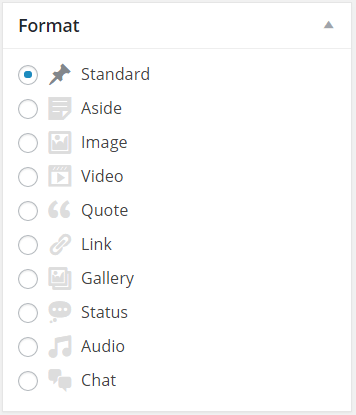
Es enthält mehrere Auswahlmöglichkeiten wie Standard, Bild und Zitat. Diese Optionen erzeugen einige andere Stile als Ihr normaler Alltagsbeitrag. Schauen wir uns jeden an, um zu sehen, wie man sie benutzt.
Es stehen neun Postformate zur Auswahl:
- Standard – es ist kein Postformat angegeben. Der Inhaltstyp wird innerhalb des Inhalts selbst behandelt.
- Beiseite – ein kurzes Notiz-Update, das keinen Titel hat.
- Bild – ein einzelnes Bild innerhalb des Beitrags. Sie können das erste <img />-Tag im Inhalt als Bild verwenden. Sie können auch eine URL verwenden.
- Video – kann ein einzelnes Video oder eine Video-Wiedergabeliste sein. Sie können das erste <video />-Tag oder Objekt/Einbettung in den Inhalt verwenden, oder Sie können eine URL verwenden.
- Zitat – ein als Blockzitat formatiertes Zitat oder Inhalt mit dem Namen des Autors als Titel.
- Link – ein Hyperlink zu einer anderen Website. Sie können das erste <a href="">-Tag im Inhalt als Link verwenden. Sie können auch eine URL verwenden.
- Galerie – eine Bild- oder Fotogalerie. Wird normalerweise mit einem Galerie-Shortcode verwendet.
- Status – eine Statusaktualisierung.
- Audio – eine einzelne Audiodatei oder eine vollständige Audio-Wiedergabeliste.
- Chat – ein Gespräch im Transkriptformat.
Warum ein Beitragsformat verwenden
Die Verwendung eines Beitragsformats ändert den Inhalt nicht, also warum sie verwenden? Sie können bereits eine Galerie, ein Video, ein Bild und einen Audioplayer anzeigen. Warum sollten Sie also ein Post-Format verwenden? Sie heben Ihre verschiedenen Arten von Inhalten voneinander ab. Das verleiht Ihren Posts etwas mehr Stil als der normale Alltagspost.
Beispielsweise könnten alle Audiodaten mit einem bestimmten farbigen Hintergrund und einem Symbol eines Lautsprechers erscheinen. Ihre Besucher wissen auf einen Blick, dass es sich um eine Audiodatei handelt. Wenn sie danach suchen, werden sie es leichter finden und Sie dafür zu schätzen wissen.
Die Formatierung des Beitrags ändert sich zusammen mit der Schriftart und dem Stil des Titels, der Position der Kommentare und Kategorieninformationen, dem Hintergrund hinter diesem bestimmten Beitrag und der Positionierung des Inhalts auf dem Bildschirm. Es verhindert, dass Ihre Website von einem Beitrag zum anderen gleich aussieht, und verleiht ihr etwas Schwung.
Sie bieten Ihnen eine viel bessere Anpassung an das Aussehen Ihrer Inhalte. Es hebt Kurzform-Inhalte hervor. Es lässt Microblogging großartig aussehen. Ohne Postformate würde jeder Post gleich aussehen, nur der Inhalt selbst wäre anders.
Beitragsformate zu Ihrem Thema hinzufügen
Nicht jedes Theme unterstützt sie standardmäßig, aber sie können mit nur wenigen Codezeilen hinzugefügt werden. Hier ist ein Blick auf den Code aus dem WordPress Codex.
Fügen Sie zuerst die Funktion add_theme_support() in der Datei functions.php hinzu. Sie können auswählen, welche Beitragsformate Ihr Thema unterstützen soll, indem Sie auswählen, was enthalten sein soll. Das Array von Formaten würde wie folgt aussehen:
[php] add_theme_support( 'post-formats', array( 'aside', 'gallery' ) ); [/php]Sie können den after_setup_theme-Hook verwenden und ihn vor dem init-Hook platzieren.
Als nächstes müssen Sie die Unterstützung für den Posttyp hinzufügen. Sie tun dies, indem Sie add_post_type_support() in der Datei functions.php hinzufügen. Der Code würde so aussehen:
[php] // Beitragsformate zu post_type hinzufügen 'page'add_post_type_support( 'page', 'post-formats' );// Beitragsformate zu post_type hinzufügen 'my_custom_post_type'add_post_type_support( 'my_custom_post_type', 'post-formats' ) ; [/php]Eine weitere Option besteht darin, 'post-formats' in das Parameterarray 'supports' in der Funktion register_post_type() hinzuzufügen. Der Code sieht so aus:
[php] $args = array( … 'supports' => array('title', 'editor', 'author', 'post-formats')); register_post_type('book', $args); [/php]Um die Formate zu verwenden, verwenden Sie get_post_format(), um das Format für den Beitrag zu überprüfen.
Eine weitere Option ist die Verwendung des bedingten Tags has_post_format(). Der Code sieht so aus:
[php] if ( has_post_format( 'video' )) { echo 'dies ist das Videoformat';} [/php]Wenn Sie dynamische Styling-Klassen hinzufügen möchten, können Sie auch Styling-Regeln in der Funktion post_class() im Wrapper-Code um den Beitrag verwenden.
Wenn Sie beispielsweise dies zu Ihrem Stylesheet hinzufügen, werden die Beitragstitel ausgeblendet:
[css] .format-status .post-title {display:none; } [/css]Styling-Tipps
Wenn die Formate in Ihr Design integriert sind, sind sie höchstwahrscheinlich speziell für dieses Design gestaltet, um seinem Look and Feel zu entsprechen. Sie können Ihre eigenen Stile erstellen oder die vorhandenen Stile ändern. Hier sind einige Dinge zu beachten:
- Verwenden Sie Formate, damit Ihr Beitrag leicht als ein bestimmter Typ erkannt wird.
- Neben-, Link- und Statusformate – zeigen Sie diese ohne Titel- oder Autoreninformationen an. Halte sie einfach und kurz.
- Nebenbei sollte ein oder zwei Absätze enthalten. Verwenden Sie the_permalink(), um Kommentare zuzulassen.
- Link sollte einen Satz mit einem Link enthalten. Verwenden Sie the_permalink(), um Kommentare zuzulassen.
- Der Status sollte the_permalink() nicht enthalten, damit der Beitrag keine Kommentare zulassen würde.
- Bild, Audio und Video sollten ein einzelnes Bild, Audio oder Video mit oder ohne Beschriftung/Text enthalten. Zeigen Sie Inhalte mit Plugins oder standardmäßigen Embeds an.
- Zitat – Veröffentlichen Sie ein einfaches Zitat von einer Person ohne zusätzliche Informationen. Wenn Sie den Namen der zitierten Person als Verfasserzeile anzeigen möchten, können Sie ihren Namen in den Titel des Beitrags einfügen, den Beitrag so formatieren, dass the_content() allein, aber neu als Blockzitat angezeigt wird, und dann the_title() verwenden.
- Chat – Verwenden Sie Styling, um den Inhalt mit einer monospaced Schriftart innerhalb eines grauen Hintergrunds anzuzeigen.
Rufen Sie für untergeordnete Themen add_theme_support() später als das übergeordnete Thema auf. Der Code würde so aussehen:
 [php] add_action( 'after_setup_theme', 'childtheme_formats', 11 );function childtheme_formats(){ add_theme_support( 'post-formats', array( 'aside', 'gallery', 'link' ) );} [/php]
[php] add_action( 'after_setup_theme', 'childtheme_formats', 11 );function childtheme_formats(){ add_theme_support( 'post-formats', array( 'aside', 'gallery', 'link' ) );} [/php]Vergessen Sie nicht, get_post_format() zu den Such-, Archiv- und Einzelpostansichten hinzuzufügen.
Weitere Informationen und den Quellcode finden Sie im WordPress-Codex-Artikel mit dem Titel Post-Formate.
CSS
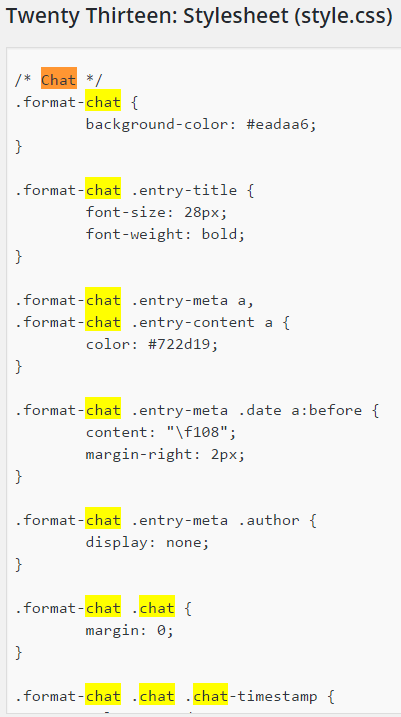
Sie können die Stile innerhalb des Stylesheets bearbeiten. Hier können Sie Farben, Schriftarten usw. anpassen.
So verwenden Sie Beitragsformate
Um sie zu verwenden, spielt es keine Rolle, ob Sie zuerst den Inhalt erstellen oder zuerst das Beitragsformat auswählen. Erstellen Sie einfach Ihren Inhalt wie gewohnt und wählen Sie das Postformat aus der Liste aus. Sie sehen, wie sich die Formatierung des visuellen Editors an das von Ihnen gewählte Beitragsformat anpasst.
Die meisten funktionieren gleich, also zeige ich nur ein paar Beispiele. Ich verwende Twenty Thirteen, in dem die Formate und Stile integriert sind.
Audio Format
In diesem Beispiel habe ich Audio ausgewählt und eine MP3 hochgeladen.
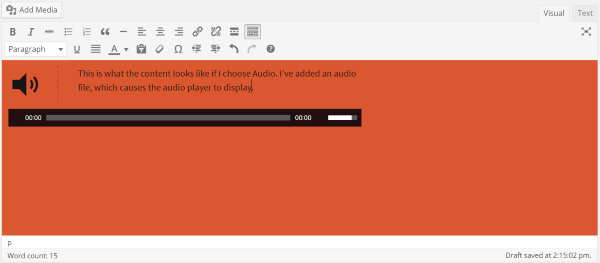
Wenn Sie das Beitragsformat im visuellen Editor auswählen, ändert sich der Editor selbst, um das Format anzuzeigen.
Audio ohne Postformat
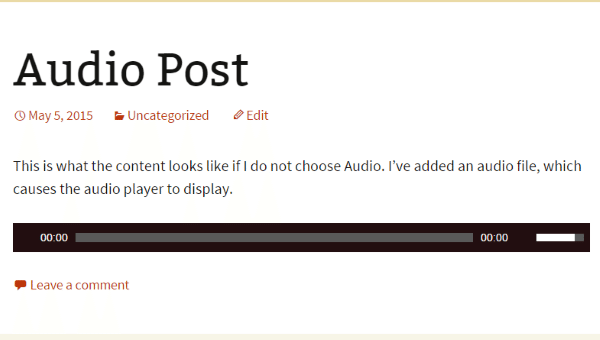
Dieser hat zwar den Audio-Player, aber alles andere sieht genauso aus wie jeder andere Post, der das Standard-Post-Format verwendet. Es gibt nichts, um es zu unterscheiden.
Audio mit Post-Format
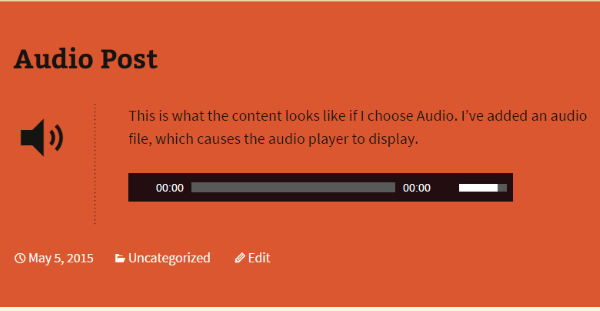
Das Audio-Post-Format setzt den Post in einer anderen Farbe und fügt das Lautsprechersymbol hinzu. Es verwendet auch ein anderes Layout für Datum, Kategorie, Titel und Inhalt. Meine Leser werden jeden Audiobeitrag, den ich erstelle, leicht erkennen, weil sie nach diesem Stil suchen werden.
Status-Post-Format
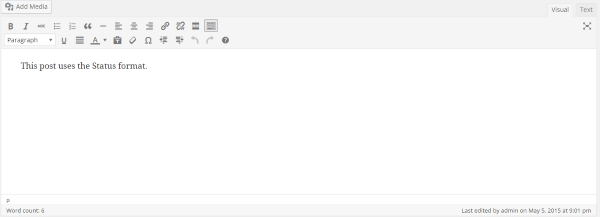
In diesem Beispiel habe ich ein schnelles Status-Update geschrieben.
Statusbeitrag ohne Format

Hier ist der Beitrag im Standardformat. Sie können sehen, dass der Titel der prominenteste Teil des Beitrags ist. Da der Inhalt kurz ist, geht er einfach auf der Seite verloren. Wäre da nicht der riesige Titel, könnte dieser Beitrag auf der Homepage fast unsichtbar sein.
Statusbeitrag mit Format
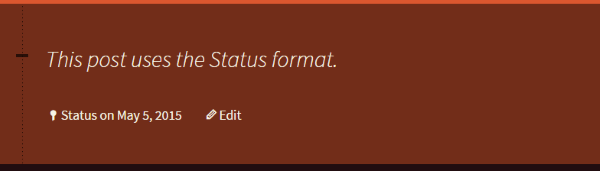
Hier ist der Beitrag mit angewendetem Statusformat. Das erste, was auffällt, ist, dass der unausstehliche Titel, den ich geschrieben habe, entfernt wurde, der Text im Beitrag größer ist und die Hintergrundfarbe anders ist. Die Schrift wird kursiv gesetzt, um sie noch besser hervorzuheben, das Datum hat jetzt das Wort Status und vor dem ersten Wort im Beitrag steht ein kleiner Bindestrich. Es gibt auch eine kleine vertikale gepunktete Linie, die durch den Bindestrich von oben nach unten durch den Pfosten geht.
Anzeigen aller Beiträge im Editor
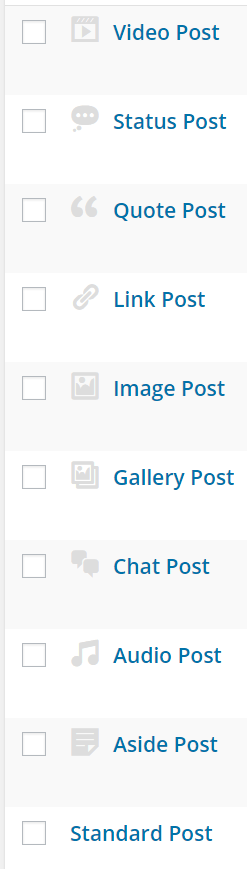
Wenn Sie im Dashboard Alle Beiträge auswählen, zeigt die Liste das Symbol der Beitragstypen. Sie können das Symbol auswählen, um alle Beiträge dieses Beitragstyps anzuzeigen. Dies hilft bei der Bearbeitung, da Sie filtern und nur die Post-Formate sehen können, nach denen Sie suchen.
Vergleiche
So sehen die Posts auf der Startseite mit und ohne Postformate aus.
Startseite ohne Beitragstypen
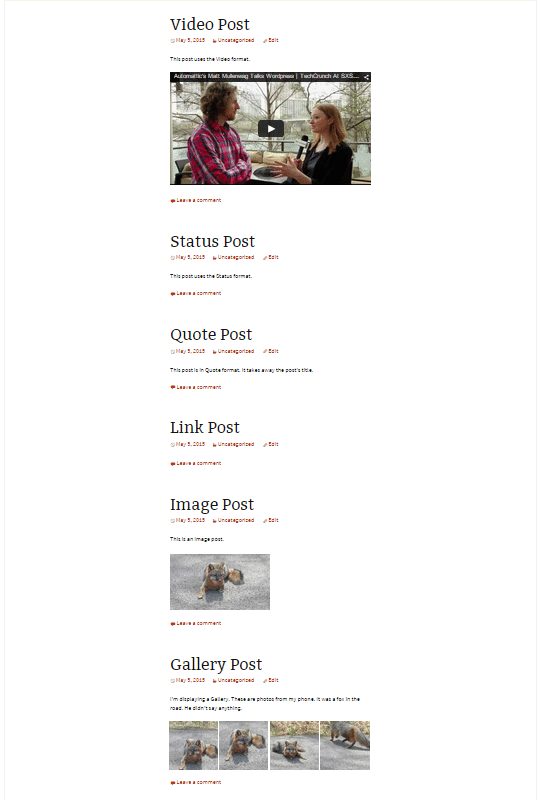
Jeder Beitrag hat das gleiche Format. Die gleichen Schriftarten, der gleiche Hintergrund, der gleiche Titel, alles gleich außer dem Inhalt. Außer den Bildern sticht nichts wirklich hervor. Das Problem ist, dass nicht alles ein Bild hat und die kürzeren Inhalte in der Mischung verloren gehen können.
Homepage mit Beitragstypen
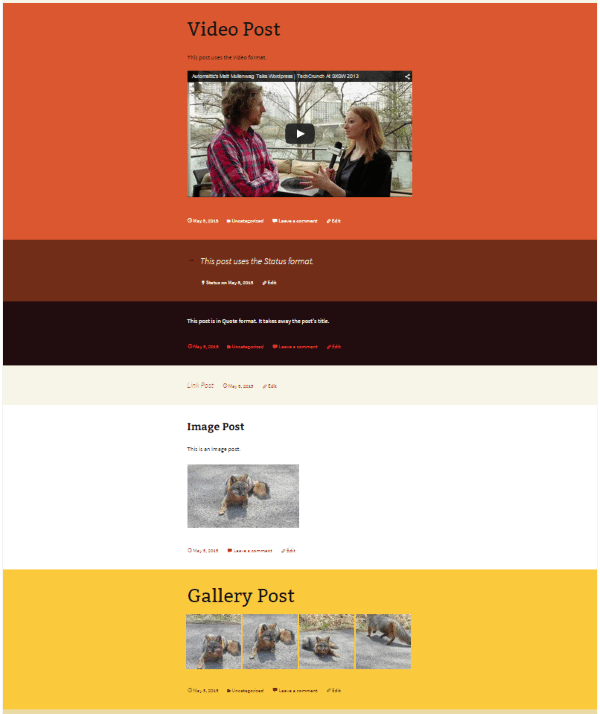
Die Verwendung der Beitragsformate hebt einige der kürzeren Beiträge etwas hervor. Sie können immer noch von den Bildern in den anderen Beiträgen überwältigt werden, aber wenn meine Leser wissen, dass ich einen schwarzen Hintergrund für Zitate und einen braunen Hintergrund für meine Status-Updates verwende, werden sie sie allein an der Farbe erkennen.
Wechselnde Themen
Bis zu diesem Punkt stammen alle Samples aus dem Thema Twenty Thirteen. Wenn Sie Themen ändern, behalten die Beiträge die Tatsache bei, dass sie auf ein bestimmtes Format eingestellt wurden, aber die Stile des Formats unterscheiden sich von einem Thema zum anderen. Möglicherweise müssen Sie einige Formate hinzufügen und die Stile an Ihren Geschmack anpassen.
Tipps
Stellen Sie sicher, dass Sie eine Sicherungskopie erstellen, bevor Sie Code zu Ihrem Design hinzufügen. Wenn Sie Zugriff auf eine separate WordPress-Entwicklungsumgebung haben, empfehle ich, Ihren Code zuerst in dieser zu testen.
Wenn Sie Designs ändern, stellen Sie sicher, dass Sie die Beitragsformate und -stile hinzufügen, wenn sie nicht im Design enthalten sind. Es gibt keine Konsistenz zwischen den Themen, daher ist nicht abzusehen, wie Ihre Posts aussehen werden, wenn Sie Ihre Anpassungen nicht vornehmen.
Unabhängig davon, ob Sie Ihre eigenen erstellen oder die vorgefertigten Stile ändern, verwenden Sie Stile, die sich voneinander unterscheiden. So wissen Ihre Leser auf einen Blick, welche Art von Inhalt ein Beitrag enthält. Sie können sie so ähnlich oder so unterschiedlich gestalten, wie Sie möchten.
Sie müssen nicht alle Formate verwenden. Verwenden Sie einfach diejenigen, die für Ihre Website und Ihr Publikum am sinnvollsten sind.
Abschließende Gedanken
Post-Formate sind einfach zu verwenden und verleihen Ihrer Website das gewisse Etwas. Sie verhindern, dass jeder Post wie jeder Post aussieht. Neben der visuellen Vielfalt helfen sie Ihren Lesern auch, die verschiedenen Arten von Inhalten auf Ihrer Website zu identifizieren, indem sie visuelle Hinweise bereitstellen, damit sie leicht finden, wonach sie suchen. Je mehr Arten von Inhalten Sie produzieren, desto nützlicher können sie sein.
Du bist dran! Verwenden Sie Postformate? Hast du sie zu deinem Theme hinzugefügt? Haben Sie Ihre eigenen Stile erstellt? Haben Sie etwas hinzuzufügen? Ich würde gerne Ihre Gedanken in den Kommentaren unten hören.
